El problema de la pantalla negra es un problema muy común entre las aplicaciones de Windows, y Microsoft Edge no es muy diferente cuando se trata de este error. Muchos usuarios informaron haber encontrado una pantalla negra mientras usaban Microsoft Edge.
Si también enfrenta un problema de pantalla negra de Microsoft Edge en su PC con Windows, pruebe las soluciones a continuación para solucionar este molesto problema. Verificar Cómo arreglar la pantalla negra en tu computadora.
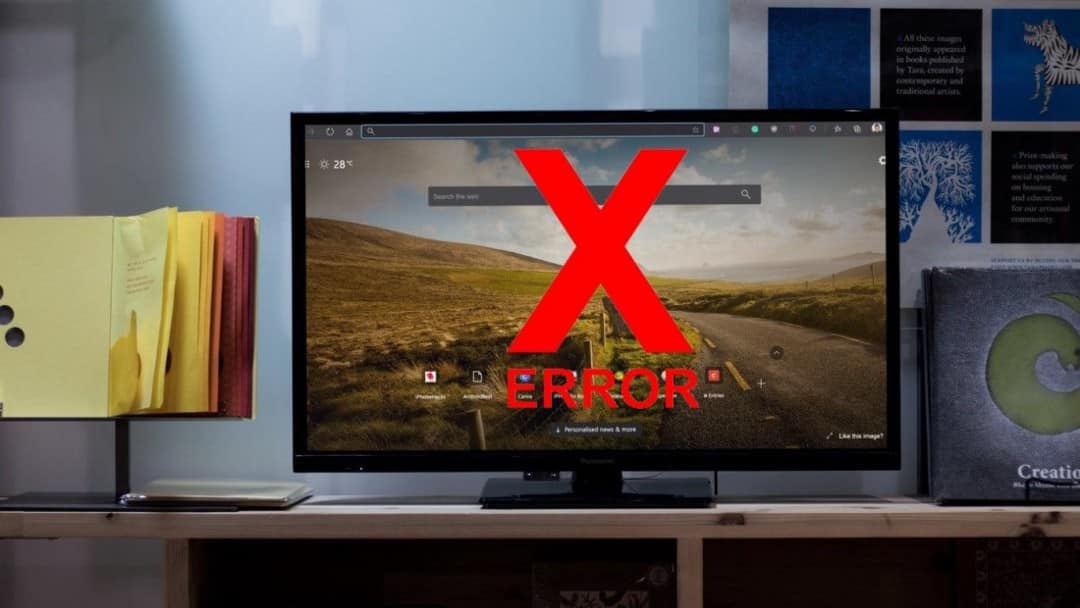
¿Qué está causando el problema de la pantalla negra en Microsoft Edge?
Los problemas de pantalla negra en Microsoft Edge pueden surgir tanto del sistema como de la aplicación. Sin embargo, de todas las causas posibles, pocas de ellas llegan a la cima como las principales causas de problemas más comunes.
- El problema de la pantalla negra de Microsoft Edge puede deberse a una versión obsoleta de Windows.
- No tener la última actualización del controlador de gráficos es otra razón principal por la que aparece el problema.
- Finalmente, los datos de caché del navegador dañados también pueden causar el problema mencionado anteriormente.
Afortunadamente, es muy fácil deshacerse del problema de la pantalla negra en Microsoft Edge. Simplemente pruebe las soluciones a continuación para deshacerse del problema.
1. Descarga la última actualización de Windows
Microsoft lanza nuevas actualizaciones de Windows para mejorar el rendimiento del sistema y eliminar errores menores que han encontrado los usuarios. Los problemas de pantalla negra en Microsoft Edge a menudo se informan a Microsoft y se solucionan en actualizaciones posteriores de Windows.
Como tal, es una buena idea actualizar Windows y ver si el último parche resuelve el problema. Aquí está cómo hacerlo:
- Abra Configuración usando el acceso directo Win + I.
- Elija Windows Update en el panel izquierdo.
- Hacer clic Buscar actualizaciones.
- Ahora, Windows buscará todas las actualizaciones pendientes. Descargue todas las actualizaciones disponibles, reinicie su computadora y verifique si el problema está resuelto.
Verificar ¿Microsoft Edge no funciona en Windows? Esto es lo que debe hacer.
2. Actualice el controlador de gráficos
Un controlador de gráficos obsoleto es una de las principales causas del problema de la pantalla negra para cualquier aplicación, incluido Microsoft Edge. Si su sistema tiene un controlador de gráficos obsoleto, considere actualizarlo para solucionar el problema.
Aquí se explica cómo actualizar el controlador de gráficos en Windows.
- Abra el Administrador de dispositivos presionando Win + X y elige Administrador de dispositivos.
- Haga doble clic en Adaptadores de pantalla para ver esta categoría de dispositivo.
- Haga clic derecho en la tarjeta gráfica instalada y seleccione Actualización del controlador.
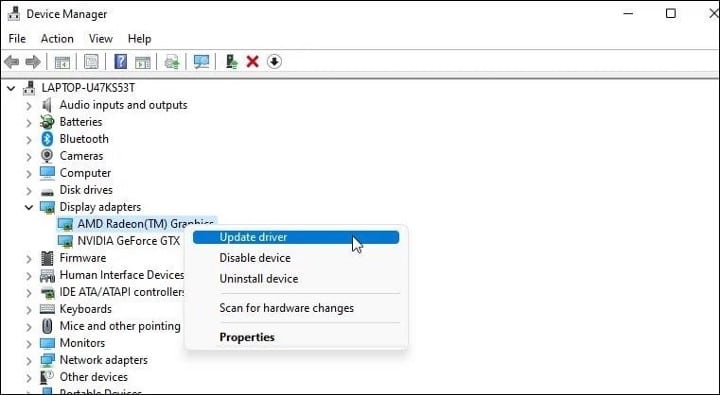
- Hacer clic Búsqueda automática de controladores.
- Windows buscará el mejor controlador disponible y lo instalará en su sistema.
3. Borrar datos de caché de Microsoft Edge
Como la mayoría de las aplicaciones, Microsoft Edge almacena datos de caché. Estos datos están destinados a brindarle una experiencia de usuario más rápida y fluida. Sin embargo, si los datos de la memoria caché se corrompen, esto dará lugar a muchos problemas, incluido el problema de la pantalla negra.
Si es así, borrar los datos de la memoria caché debería solucionar el problema. Aquí está cómo hacerlo:
- Abre Microsoft Edge.
- Haga clic en el botón más
- Seleccione Configuración de desde el menú contextual.
- Seleccione Privacidad, búsqueda y servicios de la parte derecha.
- Hacer clic Elige qué quitar En la sección Borrar datos de navegación.
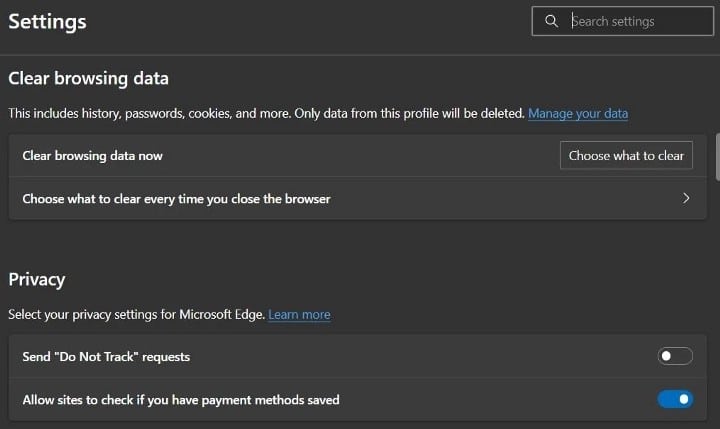
- Cambiar el intervalo de fechas a Todo el tiempo.
- Hacer clic borrar datos.
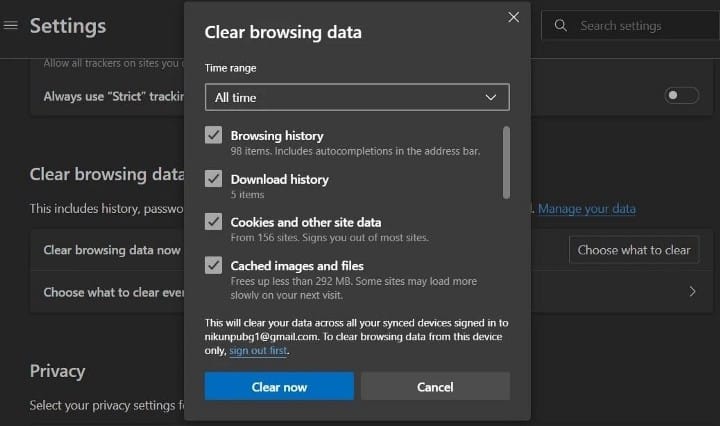
Eso es todo. Reinicie su navegador y verifique si todavía enfrenta el problema de la pantalla negra. Verificar Cómo borrar cookies y caché en Chrome.
4. Elimina cualquier complemento innecesario
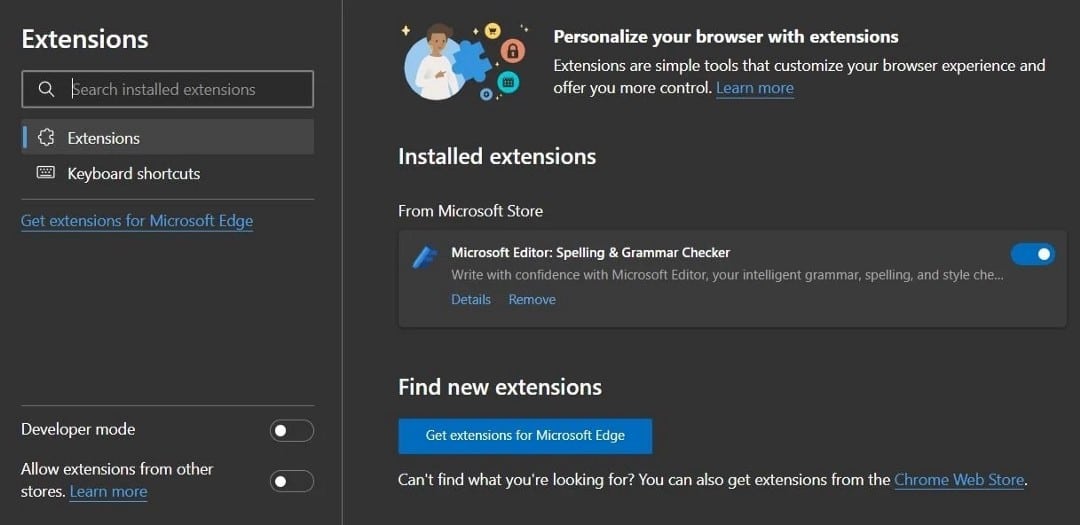
Microsoft Edge ofrece una amplia gama de complementos para mejorar la productividad de los usuarios. Pero ciertos complementos maliciosos o complementos mal desarrollados pueden causar varios problemas. Deberá eliminar todas estas extensiones para solucionar el problema. Así es cómo.
- Abre Microsoft Edge.
- Haga clic en el botón más
- Elija "Extensiones" y seleccione Administrador de extensiones desde el menú contextual.
- Haga clic en Eliminar en todos los complementos innecesarios.
5. Actualizar Microsoft Edge
A veces, las versiones desactualizadas de la aplicación suelen ser la razón principal detrás de muchos problemas. También puede ser similar con Microsoft Edge.
Por lo tanto, es una buena idea intentar descargar la última versión de Microsoft Edge y verificar si el último parche soluciona el problema de la pantalla negra. Así es como se actualiza Edge:
- Borde abierto.
- Pase el cursor para Preguntas frecuentes y comentarios y seleccione Acerca de Microsoft Edge.
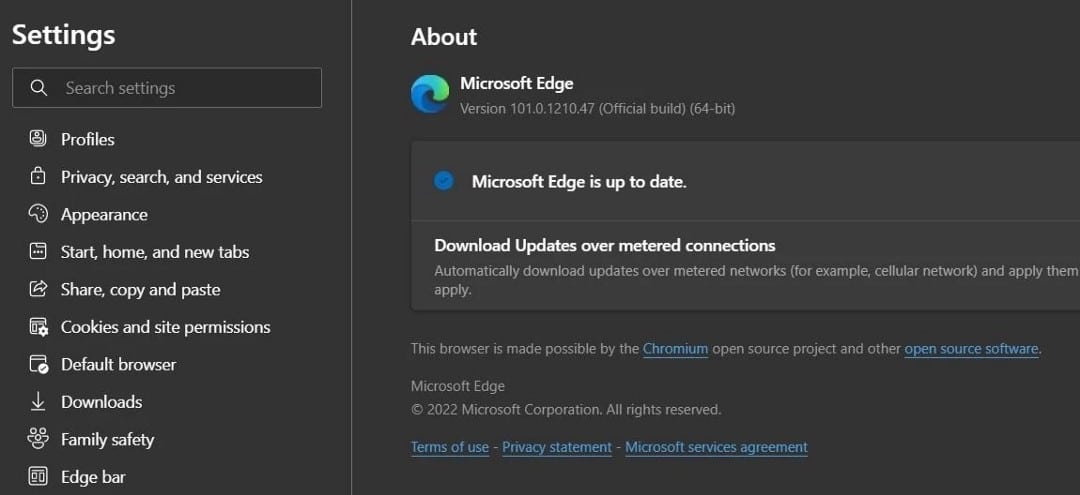
- Edge buscará y descargará una actualización disponible.
Disfruta de una navegación ininterrumpida en Microsoft Edge
Microsoft Edge es un navegador popular para PC con Windows. Pero como cualquier otra aplicación, puede tener problemas de vez en cuando. Si encuentra un problema de pantalla negra con Microsoft Edge, considere probar las soluciones anteriores. Ahora puedes ver Comparativa entre Microsoft Edge y Google Chrome: ¿Cuál es el mejor navegador?








